Annonse
Windows 10-installasjonen er en ganske grei opplevelse Slik oppgraderer du til Windows 10 versjon 1511 nåKlarer du ikke å installere Windows 10 Fall Update? Det ville ikke vært Microsoft vi kjenner og elsker, hvis det ikke var noen form for skrubb langs linjen. La oss hjelpe! Les mer . Om oppgradering fra en eldre versjon av Windows Hvordan oppgradere til Windows 10 via Windows UpdateWindows 10 tilbys som en gratis oppgradering til Windows 7 og Windows 8.1. Når du er klar til å oppgradere, kan du bruke Windows Update og beholde alle installerte programmer og innstillinger intakte. Les mer , eller installering av Windows 10 for første gang, hadde Microsoft som mål å levere den enkleste opplevelsen til brukerne. Det har vært en suksess, og fortsatt vekst i Windows 10-enheter er et bevis på det.
Derimot, noen brukere er misfornøyde 7 beste og verste Windows 10-funksjonerVar Windows XP ditt favorittoperativsystem også? Windows 8 fikk meg til å bytte til OS X. Windows 10 har vært min hjemkomst, og selv om noen funksjoner er overbevisende, trenger andre fortsatt arbeid. Finn ut hvor... Les mer med forutsetninger Microsoft gjør 5 innstillinger du må sjekke etter Windows 10 høstoppdateringMed hver oppgradering introduserer Windows 10 nye alternativer, endrer brukerinnstillinger og pusher standardappene. Vi viser deg hvordan du tilbakestiller endringene fra novemberoppgraderingen til dine egne preferanser. Les mer når de velger sine Express Settings-forhåndsinnstillinger under installasjonsprosessen, bør konkurrerende brukere ha alternativene (og deres "konsekvenser") grundig detaljert før du tar noen avgjørelse angående deres data.
Tilpass innstillinger
Under installasjonsprosessen for Windows 10 har du kommet over denne skjermen:

De Express-innstillinger slå på alt, slik at Microsoft og Windows 10 kan levere den beste opplevelsen: personalisering, plassering, nettsurfing og beskyttelse, tilkobling, oppdateringer, kontakt med venner og feilrapportering.» Og selvfølgelig er det ikke å nekte for mengden kommunikasjon Windows 10 liker å sende til moderskipet, med Microsoft som med rette hevder at datainnsamlingen er viktig å kjøre personlig tilpassede tjenester.
Andre er mindre enn glade for at Windows 10 kommuniserer så ofte. Men Windows 10 personverninnstillinger kan konfigureres under installasjonsprosessen, i stedet for å vente til din første pålogging. På skjermen ovenfor, plukke ut Tilpass innstillinger, og du kan begynne å forme personverninnstillingene for Windows 10.
Personalisering og plassering
Samme tittel, ny side. Denne siden inneholder alternativer for personalisering og plassering, med alternativer knyttet til Cortana-stemmegjenkjenning, innsamling av "skrive- og blekkdata" og din annonserings-ID.

Forlater disse alternativene På vil tillate Microsoft å samle inn alle data knyttet til disse tjenestene. For eksempel, dine innskrevne Cortana-søk 6 kuleste ting du kan kontrollere med Cortana i Windows 10Cortana kan hjelpe deg med å gå håndfri på Windows 10. Du kan la henne søke i filene dine og på nettet, gjøre beregninger eller hente værmeldingen. Her dekker vi noen av hennes kulere ferdigheter. Les mer sendes tilbake til basen og oppdateres sammen med annonserings-ID-en din for å bringe mer personlig tilpassede annonser inn i appene dine. På samme måte forlater plassering slått på vil annonser fra lokaliteten din vises i appene dine.
Disse dataene lagres i skyen, slik at vi får tilgang til våre personaliseringsinnstillinger for hver Windows 10-enhet vi bruker
En god venn av meg har lenge tatt til orde for å gi fra deg dataene dine for å aktivere annonser som er skreddersydd for søkene dine, men refererer vanligvis til Google. Jeg vil ikke gjøre det samme for Microsoft, som genererer en unik reklame for hver Windows 10-bruker. Vil du ha ting som faktisk gir mening for deg? La det stå på - vil du se annonser i enkelte apper Slik forbyr du Windows 10-annonser og NSFW-innhold fra skrivebordet dittWindows 10 kan krysse en grense med skrivebordsannonser og NSFW-innhold. Microsoft og tredjepartsutviklere kan presse reklamemateriell direkte på skrivebordet ditt. Vi viser deg hvordan du kan forsvare deg selv. Les mer , uansett.
Nettleser og beskyttelse, og tilkobling og feilrapportering
Denne siden lar deg bytte innstillinger for SmartScreen-filteret, sideprediksjon, automatiske nettverkstilkoblinger og tilkoblinger som deles av kontaktene dine.

SmartScreen-filter
Hvis du ikke planlegger å bruke Internet Explorer eller Microsoft Edge-nettleseren 10 grunner til at du bør bruke Microsoft Edge nåMicrosoft Edge markerer et fullstendig brudd fra merkenavnet Internet Explorer, og dreper et 20 år gammelt slektstre i prosessen. Her er hvorfor du bør bruke den. Les mer , kan du trygt slå på SmartScreen-filter av. På samme måte, hvis du er sikker på hva du skal navigere på nettet, slår du av dette. Imidlertid kan det noen ganger være ganske praktisk. Internet Explorer, og nå Microsoft Edge En Microsoft Edge-anmeldelse fra en hard Chrome-brukerGjør ingen feil, jeg er en hard Chrome-bruker. Men nysgjerrigheten tok overhånd, så jeg tok steget og prøvde Microsoft Edge. Les mer er primære mål for de med ondsinnede intensjoner på grunn av deres enorme brukerbase, selv om Google Chrome har gått forbi IE de siste årene. Begge nettleserne er nå sikrere enn noen gang, men ingen nettlesere er helt trygge, og oppdateringer kan skape sikkerhetshull der alt tidligere var sikkert.
SmartScreen-filteret:
- Analyserer nettsider for mistenkelige egenskaper. Hvis en blir funnet, vil du bli nektet adgang til nettstedet, og SmartScreen vil vise en melding som gir deg mulighet til å gi tilbakemelding til Microsoft, samt fortsette med forsiktighet hvis du er sikker på nettet ditt plassering.
- Sjekker nettsteder du besøker mot en dynamisk liste over rapporterte phishing- og skadelig programvaresider. Hvis den samsvarer, blir du utestengt fra å gå inn på nettstedet.
- Kontrollerer filene du laster ned, mens du laster dem ned, mot en liste over potensielt skadelige filer, ondsinnede programmer og ondsinnede nettsteder, og hvis det stemmer overens, vil nedlastingen din bli automatisk stoppet. Den sjekker også filene mot en liste over filer som vanligvis lastes ned av Internet Explorer-brukere, og det er et tilfelle av "hvis den ikke er på listen, kommer den ikke inn."
Hvis du vet hva du gjør, slå den av. Hvis ikke, la denne stå på. Du kan alltid slå det på eller av, og du kan legge til nettsteder som er feilaktig merket som usikre, på en sikker liste. SmartScreen kan fange noen ondsinnede filer, dette er sant. Men moderne nettlesere som Chrome, Opera og Firefox har innebygde phishing- og ondsinnede filfiltre, og med mengde sikkerhets-/personverntillegg Mest populære Chrome-utvidelser og innlegg fra 2015Det er på tide å se tilbake på noen av de nye funksjonene, bemerkelsesverdige MakeUseOf-innlegg og fremragende utvidelser rundt en av de mest populære nettleserne, Chrome. Les mer tilgjengelig for hver av disse nettleserne (og ikke tilgjengelig for Internet Explorer eller Edge), ville jeg satse på dem for kontinuerlig sikkerhet.
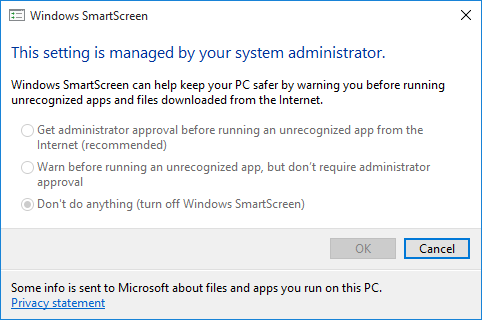
For å endre denne funksjonen etter installasjon, gå til Kontrollpanel > System og sikkerhet > Sikkerhet og vedlikehold. du får øye på Endre Windows SmartScreen-innstillinger i sidefeltet. Selv å bruke denne metoden gir deg mer kontroll over tjenesten, slik at du kan velge mellom å "få administratorgodkjenning før du kjører en ukjent app", eller bare å motta en grunnleggende advarsel.
WiFi Sense
Jeg vil anbefale å slå av automatiske tilkoblinger til foreslåtte hotspots. Det står direkte i installasjonen "ikke alle nettverk er sikre", og det er ikke nødvendig automatisk koble til et offentlig hotspot når du sannsynligvis vil bli bedt om at en tilkobling er tilgjengelig uansett. Det andre tilkoblingsalternativet refererer til WiFi Sense. Denne nye for Windows 10-funksjonen ble mye kritisert både før og etter operativsystemets utgivelse, selv om det er en funksjon med potensial.
WiFi Sense kan være nyttig for venner som kommer til huset ditt. Deres WiFi Sense-aktiverte enhet vil merke ditt WiFi Sense-aktiverte nettverk, og be nettverket om et kryptert passord for den valgte SSID. I motsetning til rapporter, er ikke dette en bortvalgsfunksjon. Mens WiFi Sense-funksjonen kan være slått på (og er slått på som standard med mindre den er slått av, som vist), Windows 10 vil ikke dele noen nettverksinformasjon med mindre du får direkte beskjed om det, på et per-nettverk basis.

Til slutt vil du kanskje slutte å sende Microsoft feil og diagnostisk informasjon. Jeg personlig har ikke noe imot, siden den bare sender informasjon når og når en feil oppstår, og dette kan være relativt nyttig. Hvis du går for en ren personvernsvei Windows 10 ser på: Bør du være bekymret?Siden utgivelsen har Windows 10 vært forfulgt av rykter om brukernes personvern. Noen av disse er nøyaktige, mens andre er myter. Men hvor står Windows 10 på personvern, egentlig? Les mer , slå av dette også.
Standardapper
I noen av de tidligere Windows 10-byggene var det en tredje tilpasningsside som lar deg velge og/eller slå av noen av standardapplikasjonene Microsoft bestemte at du skulle bruke. Disse inkluderte fotoseere, nettleser, musikkspiller og TV-seer. Enten du endrer disse innstillingene under installasjonen eller følger din første Windows 10-pålogging, bør det ikke føre til unødvendige personvernproblemer.
Hvis du vil endre standardappene 7 Standard Windows 10-innstillinger du bør sjekke umiddelbartMicrosoft tok noen tvilsomme avgjørelser med Windows 10. Noen av standardinnstillingene bør ikke stå alene. Vi viser deg hvordan du kan forbedre personvernet, spare båndbredde, redusere distraksjon og mye mer. Les mer en gang inne i Windows 10, gå til Innstillinger, søk etter standard apper, og velg det første alternativet. Den første skjermen lar deg velge standardapper for grunnleggende ting, for eksempel musikkspilleren din, bildefremviseren og så videre. Hvis du blar ned, vil du merke alternativer for standardapplikasjoner etter filtype og standardapplikasjoner etter protokoll, begge nyttige ting å vite. Det tredje alternativet, Angi standardinnstillinger etter app, lar deg angi et program som standard for alle filtyper og protokoller det kan åpne.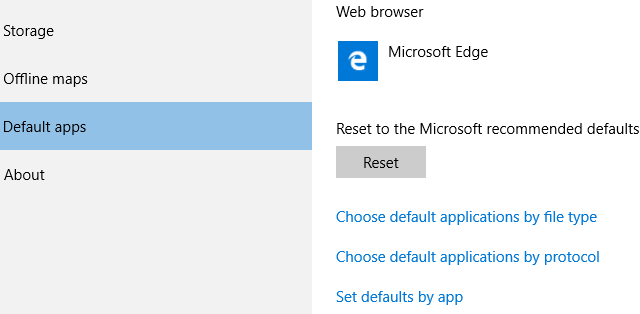
Windows 10 Personverninnstillinger
Personverninnstillingene i Windows 10 fortsetter å skape bestyrtelse blant brukerne – men det er også et flertall som ikke har noe imot at Microsoft bestemmer seg deres sikkerhets- og personverninnstillinger Alt du trenger å vite om Windows 10s personvernproblemerMens Windows 10 har noen problemer som brukere må være klar over, har mange påstander blitt blåst ut av proporsjoner. Her er vår guide til alt du trenger å vite om Windows 10s personvernproblemer. Les mer siden det faktisk er mye enklere å klikke på Express Settings, og vente med å logge på Windows 10. For de som bryr seg, kan personverninnstillingene våre endres før den første oppstarten fullføres, selv om jeg er sikker på at mange anti-Windows 10-brukere i verden absolutt vil hevde at dette ikke er nok.
Enkelt sagt trenger Microsoft brukerinput for å fortsette å finpusse produktene sine. Cortana kan ikke lære Hvordan sette opp Cortana og fjerne henne i Windows 10Cortana er Microsofts største produktivitetsverktøy siden Office. Vi viser deg hvordan du kommer i gang med Windows 10s digitale assistent eller hvordan du slår av Cortana for forbedret personvern. Les mer om dine preferanser hvis hun er slått av. Søk kan ikke gjøres enklere eller mer nøyaktig uten å forstå språket og kulturen vi bruker. Og en del av den pågående Microsoft-strategien for å fortsette å levere Windows 10-oppdateringer som et gratis operativsystem er gjennom en dedikert, dynamisk annonseplattform. Så deres innsamling av data i enkelte kvartaler holder Windows 10-utviklingen i gang for resten.
Uansett hvordan du føler, kan du i det minste ta en litt mer informert avgjørelse neste gang du installerer Windows 10.
Har du skrudd av alt? Eller aksepterer du at det er slik data vil bli, og nå, brukes? Eller har du rett og slett hoppet over Windows 10-skipet? Gi oss beskjed nedenfor!
Gavin er seniorskribent for MUO. Han er også redaktør og SEO Manager for MakeUseOfs kryptofokuserte søsterside, Blocks Decoded. Han har en BA (Hons) Contemporary Writing med digital kunstpraksis plyndret fra åsene i Devon, samt over et tiår med profesjonell skriveerfaring. Han nyter rikelige mengder te.